Parhaat MP3-MP2-äänimuuntimet Windowsille ja Macintoshille
MP2 on edelleen vakioääniformaatti digitaalisissa televisiolähetyksissä ja digitaalisessa radiossa. Itse asiassa se on kaikkialla olevan MP3-pakkauksen edeltäjä. Lisäksi ihmiset suosivat sitä MP3:n sijaan, koska se tuottaa paremman äänenlaadun, kun bittinopeus on 256 kbps tai enemmän. Lisäksi MP2:lle on ominaista erittäin kestävä ääni, minkä vuoksi se on kuuluisa lähetyksessä.
Ehkä haluat tehdä MP2-tiedostoja MP3-tiedostoistasi näiden ansioiden ja etujen vuoksi. Alla keskustelemme joistakin parhaista MP3-MP2-muuntimet ilmaiseksi, freeware ja premium. Jatka lukemista saadaksesi lisätietoja.
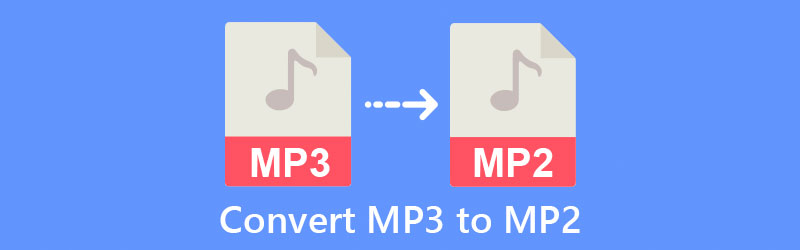
- Osa 1. Paras tapa muuntaa MP3 MP2:ksi
- Osa 2. Kuinka muuntaa MP3 M4A:ksi ilmaiseksi
- Osa 3. Usein kysytyt kysymykset MP3:sta MP2:een
Osa 1. Paras tapa muuntaa MP3 MP2:ksi
Vidmore Video Converter on ammattimainen työkalu, jonka avulla voit muuntaa MP3-muotoon MP2, joka toimii myös ilman Internet-yhteyttä ja muuntaa suurella nopeudella. Tämän ohjelman hyvä puoli on, että sen avulla voit muokata ääniparametreja. Voit valita haluamistasi ominaisuuksista, mukaan lukien korkean, keskitason ja matalan profiilin. Voit myös helpottaa tiedostojen joukkomuunnoksia tämän sovelluksen avulla, mikä auttaa sinua säästämään aikaa, kun sinulla on useita muunnettavia tiedostoja. Sen lisäksi voit lisätä MP3:n toisen MP2:n loppuun käyttämällä ohjelman yhdistämisominaisuutta. Katso nyt alla olevat vaiheet oppiaksesi käyttämään tätä sovellusta.
Vaihe 1. Käynnistä MP3 to MP2 Audio Converter
Lataa ensin ohjelma tietokoneellesi. Työkalu on saatavilla sekä Windowsissa että Macissa. Klikkaa Ilmainen lataus -painiketta ja asenna sovellus. Tämän jälkeen käynnistä ohjelma aloittaaksesi sen käytön.
Vaihe 2. Lataa MP3-tiedosto
Napsauta tässä vaiheessa Plus työkalun pääkäyttöliittymän allekirjoituspainiketta ladataksesi MP3-tiedoston. Se lataa kansion tietokoneellesi löytääkseen kohdeäänitiedoston. Voit myös vetää ja pudottaa tiedoston, jonka haluat muuntaa.
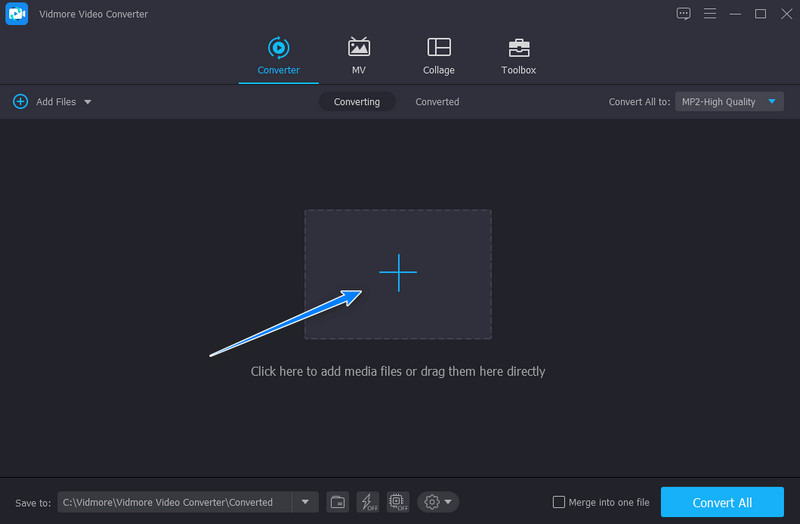
Vaihe 3. Valitse tulostusmuoto
Kun olet ladannut tiedoston, avaa Profiili lokero nähdäksesi kaikki käytettävissä olevat tulostusmuodot. Valitse tästä Audio välilehti ja valitse MP2 vasemman sivupaneelin vaihtoehtojen joukossa. Valitse seuraavaksi ääniprofiili haluamasi lähdön mukaan.
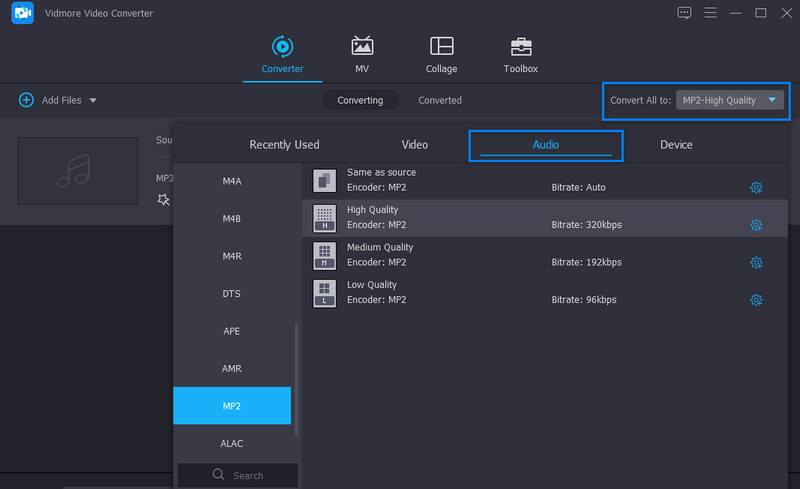
Vaihe 4. Muunna MP3 MP2:ksi
Kun olet tyytyväinen, napsauta Muunna kaikki -painiketta odottaaksesi prosessin päättymistä. Työkalu avaa välittömästi kansion paikantaaksesi ja esikatsellaksesi tulostiedoston.
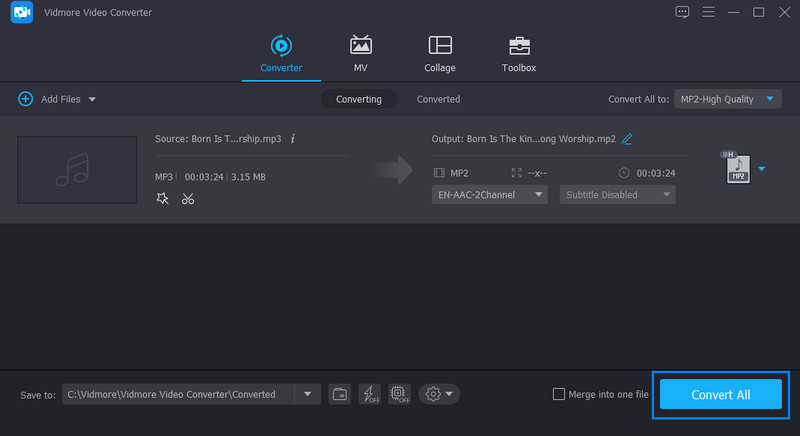
Osa 2. Kuinka muuntaa MP3 MP2:ksi ilmaiseksi
1. FFmpeg
FFmpeg on avoimen lähdekoodin mediatiedostojen muuntaja, joka toimii kaikissa Mac-, Windows- ja Linux-käyttöjärjestelmissä. On myös suuri määrä tiedostotuloja ja -lähtöjä, joita tämä ohjelma tukee. Voit muuntaa AAC-, MP1-, MP2-, WMA-, MP3-muodot AAC-, MP2-, MP3-, PCM- ja moniin muihin muotoihin. Todellakin, se on vankka äänitiedostomuunnin, ja se on täysin ilmainen. Ainoa asia, joka sinun tulee ottaa huomioon, on, jos tiedät, kuinka se toimii. Harkitse äänikoodekkeja, koodikantoja ja säilöjä. Sinun on ymmärrettävä hyvin aiemmin mainitut termit. Tästä huolimatta tässä on yksinkertainen opas, joka saattaa auttaa sinua muuttamaan MP3-tiedostot MP2-ilmaisohjelmiksi.
Vaihe 1. Lataa FFmpeg sen viralliselta verkkosivustolta. Pura tiedosto ja siirry bin-kansioon, johon .exe-tiedostot on tallennettu, jotta ohjelma voidaan asentaa oikein. Luo sen jälkeen asemaan kansio näiden tiedostojen tallentamista varten. Kopioi ja liitä sitten .exe-tiedostot juuri luomaasi kansioon.
Vaihe 2. Lisää seuraavaksi ohjelma järjestelmään lisäämällä sen tiedostopolkukansio. Voit tarkistaa, toimiiko se avaamalla CMD. Kirjoita ffmpeg ja osui Tulla sisään. Sinun pitäisi nähdä joukko tekstiä, joka tulee ffmpeg-binaarista.
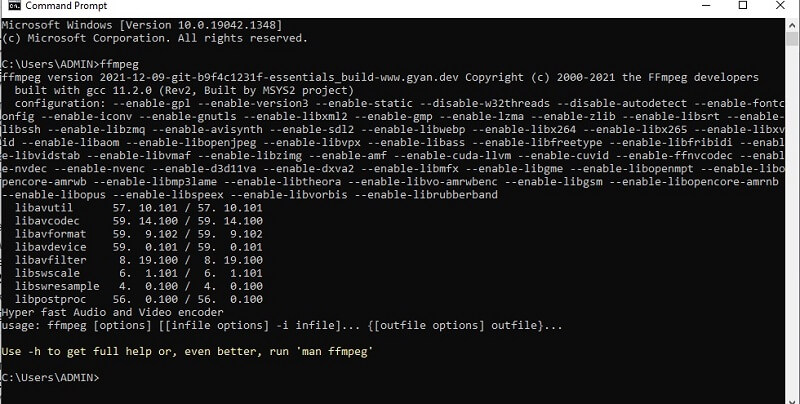
Vaihe 3. Nyt kun olet asentanut ohjelman onnistuneesti, voit muuntaa tiedostoja.
Vaihe 4. Sinun Tiedostonhallinta, siirry kansioon, johon MP3-tiedostosi on tallennettu. Napsauta kansion polkua, kirjoita cmd ja paina Tulla sisään avain. Kirjoita CMD-ikkunassa ffmpeg -i 'input.mp3' 'output.mp2' ja paina Tulla sisään. Tämä käsittelee tiedoston välittömästi ja muuntaa sen MP3:sta MP2:ksi
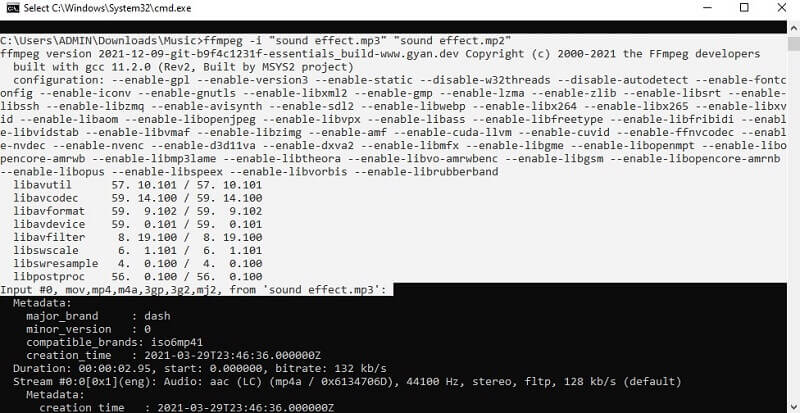
2. Online Audio Converter
Jos etsit toista ilmaista ja hyvää muunninvaihtoehtoa, Online Audio Converter voi olla suureksi avuksi. Työkalu toimii selaimessa, joten voit muuntaa suoraan verkkosivulta. Tämän ohjelman hyvä puoli on, että se tunnistaa monia tiedostomuotoja. Lisäksi se sisältää tiedostojen lataamisen eri tavoilla. Tämä sisältää lataamisen Google Drivesta, Dropboxista tai URL-osoitteen kautta. Prosessi MP3:n muuntamiseksi MP2:ksi verkossa on seuraava.
Vaihe 1. Käynnistä selain tietokoneellasi ja käy ohjelman virallisella sivustolla.
Vaihe 2. Vedä ja pudota MP3-tiedosto, jonka haluat muuntaa, tai napsauta Avaa Tiedostot pääsivulta avataksesi kansion ja paikantaaksesi tiedoston.
Vaihe 3. Napsauta tällä kertaa äänen pikkukuvan alla lisää vaihtoehto ja valitse MP2. Voit säätää laatua tai muokata asetuksia mieltymystesi mukaan.
Vaihe 4. Napsauta lopuksi Muuntaa -painiketta alareunassa aloittaaksesi tiedostojen muuntamisen.
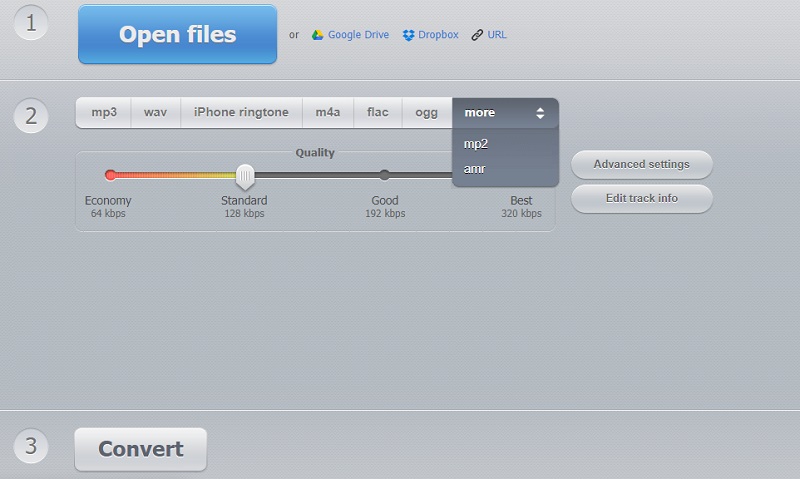
Osa 3. Usein kysytyt kysymykset MP3:sta MP2:een
Voiko VLC toistaa MP2:ta?
Joo. MP2 on yksi VLC-mediasoittimen tukemista ääniformaateista. Parasta on, että tämä ohjelma on yhteensopiva eri alustojen kanssa, joten voit pelata niitä eri laitteilla ja alustoilla.
Kuinka avaat MP2-tiedostoja?
Windows-käyttäjät voivat avata MPEG2-tiedoston Windows Media Playerissa, kun taas Mac-käyttäjät voivat toistaa sen Apple QuickTime Playerillä.
Kumpi on parempi, MP3 vai MP2?
MP3 on itse asiassa kehitetty MP2:sta. Vaikka ne ovat molemmat häviöllisiä äänimuotoja, MP2:lla on suurempi virheensietokyky kuin MP3:lla. Siksi MP2 kuulostaa paremmalta kuin MP3.
Johtopäätös
Ne ovat parhaita MP3-MP2-äänimuuntimet joita voit käyttää. Jos olet tekniikkataitoinen henkilö, jolla on hyvät tiedot ja ymmärrys koodeista, FFmpeg on erinomainen valinta. Jos kuitenkin etsit ammattimaista työkalua tiedostojen muuntamiseen offline-tilassa, Vidmore on loistava vaihtoehto. Toisaalta voit valita muunnettavan online-ohjelman asentamatta mitään.


